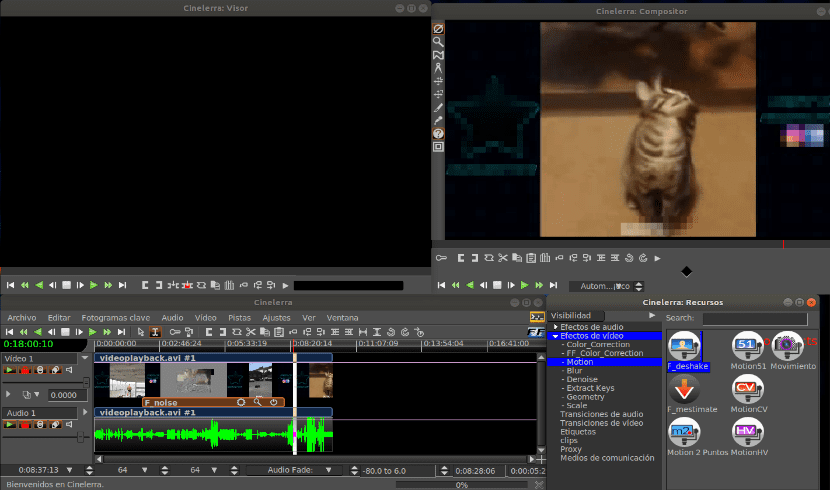
Si szukają dobrej profesjonalnej aplikacji do edycji wideo w systemie Ubuntu lub w którejkolwiek z jego pochodnych, mogą zdecydować się spróbować Cinelerra.
Cinelerra to bezpłatna aplikacja typu open source do edycji wideo, ma możliwość retuszowania zdjęć i umożliwia bezpośredni import plików MPEG, Ogg Theora i RAW, oprócz najpopularniejszych cyfrowych formatów wideo, takich jak avi i mov.
Ten program obsługuje wysokiej jakości dźwięk i obraz, współpracuje z przestrzeniami kolorów YUVA i RGBA. Używa również 16-bitowych reprezentacji liczb całkowitych i zmiennoprzecinkowych.
Cinelerra może również obsługuje wideo o dowolnej szybkości i rozmiarze, będąc niezależnymi pod względem rozdzielczości i liczby klatek na sekundę.
Ten program oferuje również okno kompozycji wideo, które umożliwia użytkownikowi wykonywanie najbardziej typowych operacji retuszowania.
O Cinelerra
Cinelerra Jest przydatny dla tych, którzy tworzą treści i je edytują, ale nie dla zwykłych amatorów. Ten program ma wiele zasobów związanych z rozpakowaną zawartością, przetwarzaniem w wysokiej rozdzielczości i produkcją, ale może być wrogi dla amatorów.
Obecnie istnieją inne narzędzia znacznie bardziej odpowiednie dla osób, które nie są profesjonalistami, takie jak OpenShot, KDEnlive, Kino lub Lives, które należy rozważyć wśród nieprofesjonalistów przed użyciem Cinelerra.
Mimo to Cinelerra jest jednym z najlepszych programów do edycji wideo w systemie Ubuntu i innych dystrybucjach.
Wśród jego głównych cech, które możemy wyróżnić, są:
- Tworzenie i edycja.
- Panoramowanie zdjęć.
- Nieograniczone utwory.
- Będziemy mogli przeprowadzić edycję YUV na 16 bitach, zmiennoprzecinkową i wolną.
- Firewire, MJPEG i bttv video I / O, między innymi.
- We / wy wideo Firewire, MJPEG, bttv.
- Korzystanie z OMP.
- Efekty w czasie rzeczywistym.
- Strumień obrazu Quicktime, AVI, MPEG i I / O.
- Obrazy OpenEXR.
- Dźwięk Ogg Vorbis.
- Wideo Ogg Theora.
- Efekty w czasie rzeczywistym.
- Wewnętrzna reprezentacja dźwięku z 64 bitami.
- Wtyczki LADSPA.
- Maski Beziera.
- Różne tryby nakładki.
- Odwrócenie obrazu i dźwięku w czasie rzeczywistym.
Cinelerra ma trzy wersje, Official HV, Community CV i GG, które są oznaczeniami CV + „Good Guy”.
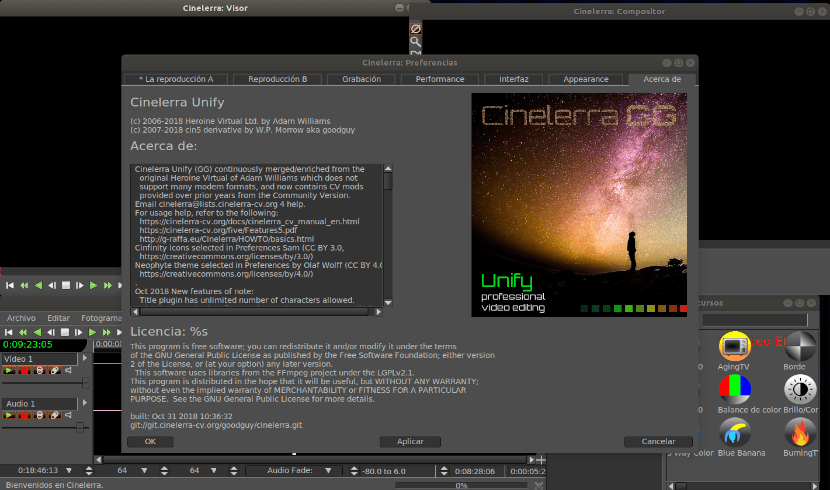
Wersja GG Cinelerra ma oficjalne repozytorium. W tym samouczku zobaczymy, jak zainstalować Cinelerra-GG w Ubuntu i pochodnych.
Jak zainstalować Cinelerra na Ubuntu i pochodnych?
Jeśli chcesz przetestować tę aplikację w swoim systemie, możesz to zrobić, postępując zgodnie z instrukcjami, które udostępniamy poniżej.
W tym Pierwszą rzeczą, którą zamierzamy zrobić, jest otwarcie terminala w systemie za pomocą Ctrl + Alt + T iw nim wykonamy następujące polecenie:
sudo apt-get install software-properties-common apt-transport-https
Teraz w zależności od używanej wersji Ubuntu jest repozytorium, które zamierzasz dodać. W przypadku tych, którzy są użytkownikami Ubuntu 14.04 LTS, a także jego pochodne, muszą wpisać:
sudo apt-add-repository https://cinelerra-gg.org/download/pkgs/ub14 sudo apt-get update
Kimkolwiek są Użytkownicy Ubuntu 16.04 LTS i ci wywodzący się z tej wersji, polecenie, które zamierzasz wpisać, jest następujące:
sudo apt-add-repository https://cinelerra-gg.org/download/pkgs/ub16
Po tym Zamierzają edytować swój plik sources.list, w którym zlokalizują nowo dodane repozytorium i edytują je za pomocą:
sudo nano /etc/apt/sources.list
Znajdźmy linię:
deb https://cinelerra-gg.org/download/pkgs/ub16 xenial main
I edytują go tak, aby wyglądał następująco:
deb [trusted=yes] https://cinelerra-gg.org/download/pkgs/ub16 xenial main
O ile w przypadku użytkowników Ubuntu 18.04 LTS i pochodnych proces jest podobny, tylko z wykorzystaniem repozytorium tego:
sudo apt-add-repository https://cinelerra-gg.org/download/pkgs/ub18
Edytują za pomocą:
sudo nano /etc/apt/sources.list
Szukają linii:
deb https://cinelerra-gg.org/download/pkgs/ub18 bionic main
A to jest następujące, już edytowane:
deb [trusted=yes] https://cinelerra-gg.org/download/pkgs/ub18 bionic main
Teraz aby zainstalować w dowolnej wersji, po prostu uruchom:
sudo apt-get update sudo apt-get install cin
Wreszcie, w przypadku szczególnie tych, którzy są użytkownikami Ubuntu 18.10, specyficzne repozytorium dla wersji nie zostało jeszcze utworzone, więc Możemy pobrać tę aplikację z pakietu deb, który pobieramy z:
wget https://cinelerra-gg.org/download/pkgs/ub18/cin_5.1.ub18.04-20190131_amd64.deb
Instalujemy za pomocą:
sudo dpkg -i cin_5.1.ub18.04-20190131_amd64.deb
A jeśli masz problemy z Zależności rozwiązujemy za pomocą:
sudo apt -f install
Nigdy nie mogłem edytować wideo ... zawsze zamykało się, kiedy nad nim pracowałem ... hehehehe
Jego rozwój został porzucony i stał się bardzo niestabilny, ale odkąd został opracowany przez chłopaków z Good Guys Cinelerra GG, ponownie stał się świetny. Warto spróbować ponownie.
https://www.cinelerra-gg.org/
https://multimediagnulinux.wordpress.com/2020/02/02/cinelerra-gg-1-instalacion-interfaz-y-montaje-basico/
Nie jestem instalowany z tymi krokami.
Spójrz na tę stronę, może to rozwiąże Twój problem
https://multimediagnulinux.wordpress.com/2020/02/02/cinelerra-gg-1-instalacion-interfaz-y-montaje-basico/